Smart Switch は、簡単な接続とファイル転送機能を求める Mac ユーザーにとっての革新的な製品として登場します。この調査に着手するにあたり、Smart Switch for Mac の世界を掘り下げ、その機能、インストール プロセス、トラブルシューティング ソリューションを明らかにします。 Smart Switch のベールを解き明かし、Mac で簡単に使用する旅に参加してください。

まず、Mac 用 Smart Switch を理解するには、Samsung Smart Switch について学ぶ必要があります。 Smart Switch には、Android、iOS、Windows、Mac のさまざまなバージョンがあります。 Smart Switch for Mac バージョンでは、Mac コンピュータ上で Samsung ファイルをバックアップおよび復元できます。
* 目的: Smart Switch for Mac は、連絡先、メッセージ、写真、ビデオ、カレンダーなどを含むさまざまな種類のデータを Samsung Galaxy デバイスから Mac に、またはその逆に転送するプロセスを簡素化するように設計されています。
* 互換性:ソフトウェアは、Android 4.3 以降を実行するさまざまな Samsung Galaxy デバイスと互換性があります。さらに、Mac OS X 10.9 以降もサポートされています。
* バックアップと復元: Smart Switch を使用すると、ユーザーは Mac 上に Samsung デバイスのバックアップを作成できます。このバックアップは、デバイスの紛失や破損の場合、または新しいデバイスに切り替える場合に役立ちます。ユーザーは後でこのバックアップを同じまたは別の Samsung デバイスに復元できます。
* データ タイプ:ユーザーは、連絡先、メッセージ、通話記録、写真、ビデオ、音楽、カレンダー イベントなどを含む、さまざまなデータ タイプを転送できます。
* ファームウェアのアップデート: Smart Switch は、Samsung Galaxy デバイスのファームウェアをアップデートする手段も提供し、デバイスに最新のソフトウェア拡張機能とセキュリティ パッチが適用されていることを確認します。
+ データ転送の容易さ: Samsung モバイル デバイスと Mac コンピュータ間の転送は簡単かつ安全です。
+ 幅広い互換性:ほとんどの Samsung Galaxy 携帯電話/タブレットおよび macOS をサポートします。
+ 包括的なデータ タイプ:連絡先などの基本情報や、写真、ビデオ、アプリなどのメディア ファイルを含む、さまざまなデータ タイプの転送をサポートします。
+ ユーザーフレンドリーなインターフェイス:通常、ステップバイステップの手順が記載されたユーザーフレンドリーなインターフェイスが提供され、技術に詳しくないユーザーでもアクセスしやすくなります。
- 接続制限: Mac と Samsung デバイスの間では USB 接続のみを使用できます。
- プラットフォームの制限: Smart Switch は Samsung デバイス専用に設計されているため、他のメーカーのデバイスを使用するユーザーの有用性は制限されます。
- 時折発生する不具合:他のソフトウェアと同様、Smart Switch でもデータ転送プロセスのスムーズさに影響を与える可能性のある不具合やバグが発生することがあります。
- 転送機能の制限: Samsung および Mac のデータ転送では、バックアップと復元機能のみが利用可能です。ユーザーは、バックアップ前にコンピューター上の詳細なファイルを表示することはできません。
詳細はこちら: ワイヤレスでモーメントを共有 - iPhone から Android への Bluetooth 写真
Samsung Smart Switch は Mac でも確実に利用可能です。したがって、MacBook または Mac デスクトップ コンピュータにダウンロードできます。では、Mac 用 Smart Switch はどこでダウンロードできますか?実際、Mac で「Samsung Smart Switch」を検索すると、このページが表示されます: https://www.samsung.com/us/support/owners/app/smart-switch。その後、Mac インストール パッケージを直接ダウンロードできます。
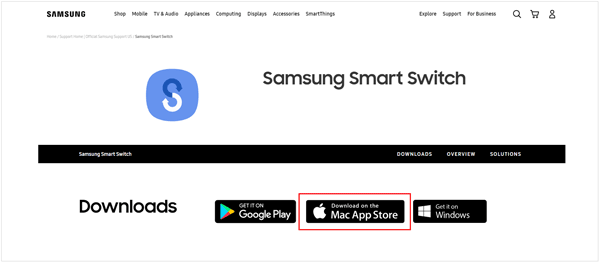
私たちの探索の核心はパート 3 にあり、Mac への Smart Switch のインストール プロセスを案内します。ファイルをシームレスに転送し、Mac と Samsung Galaxy デバイスの間にブリッジを作成する方法をデモしながら、Smart Switch の可能性を段階的に解き放っていきます。
ステップ 1: Mac コンピュータに Smart Switch をダウンロードした後、ファイルをダブルクリックします。
ステップ 2:インストール ファイルをタップし、「続行」を数回クリックします。次に、「同意する」と「インストール」をクリックします。しばらくすると、Smart Switch が Mac に正常にインストールされます。
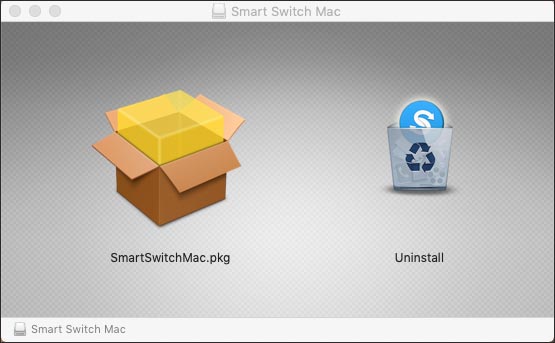
ステップ 1: Mac デバイスで Smart Switch を起動し、「同意する」および「 OK 」をクリックします。
ステップ 2: USB ケーブルを使用して、Samsung Galaxy デバイスを Mac コンピュータに接続します。完了したら、「バックアップ」をクリックしてファイルの種類を選択し、ボタンの「バックアップ」アイコンをクリックしてSamsungファイルをMacBookに転送します。
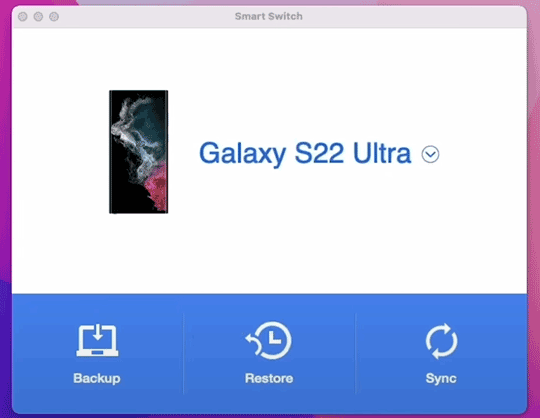
ステップ 3:バックアップ データを Samsung Galaxy デバイスに復元するには、[復元] > [バックアップ データを選択] をクリックします。必要な項目にチェックを入れて「OK」をクリックすると、データが携帯電話にインポートされます。
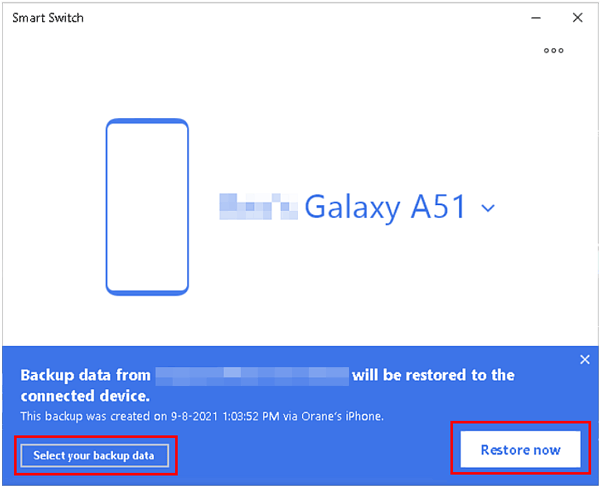
詳細情報: Smart Switch iPhone: その仕組みと選択すべき代替案
他のテクノロジーと同様に、課題が発生する可能性があります。このセグメントでは、Mac で Smart Switch を使用するときに発生する一般的な問題について説明します。接続の問題からデータ転送エラーまで、Smart Switch でスムーズでトラブルのないエクスペリエンスを確保するための実用的な解決策を探ります。
互換性の問題
Smart SwitchはMac OS X 10.9以降に対応していますが、アプリのバージョンやOSが古いと正常に動作しない場合があります。 Mac と Smart Switch アプリが最新バージョンで実行されていることを確認してください。 macOS と Smart Switch ソフトウェアの両方のアップデートを確認してください。
スマート スイッチがクラッシュまたはフリーズする
転送中に Smart Switch がフリーズする場合があります。 Smart Switch がプロセス中にクラッシュまたはフリーズした場合は、Smart Switch アプリと Mac の両方を再起動してみてください。
iOSのバックアップデータが検出されない
一般に、iTunes バックアップを検出して Samsung Galaxy デバイスに復元できます。ただし、Mac 上の iTunes バックアップ ファイルを認識できない場合があります。この場合、Smart Switch を再起動するか再インストールし、iOS バックアップ ファイルがデフォルトのフォルダーに保存されていることを確認してください。
宛先デバイスの制限
Mac で Smart Switch を実行する場合、Mac と Galaxy デバイス (Samsung Galaxy 携帯電話やタブレットなど) の間の接続のみを確立できます。 Samsung 製以外のモバイル デバイスでは動作しません。
プレビュー制限
データをバックアップまたは復元する前にファイルの種類を選択できますが、ファイルのプレビューは利用できません。したがって、Smart Switch ではファイルを選択的に転送することはできません。
アプリとアプリデータの不完全な転送
Mac コンピュータ上の一部のアプリとアプリ データをバックアップできますが、すべてのアプリがサポートされているわけではありません。一部のアプリは Smart Switch と互換性がないため、アプリはこれらのアプリのデータをバックアップできません。
視点を多様化し、ファイル転送ソリューションに柔軟性を求める Mac ユーザーに応えるSmart Switch の代替案を掘り下げます。お客様の好みや特定のニーズを考慮して、Smart Switch 以外の幅広いオプションを検討してください。
直接転送ツールとしてのSamsung Data Transfer は、さまざまなファイルをある携帯電話から別の携帯電話にコピーする効率的なプログラムです。ほとんどの Android および Apple のスマートフォンやタブレットを含む、幅広い携帯電話をサポートしています。したがって、 Android から Android へ、Android から iOS へ、iOS から Androd へ、そしてiOS から iOS へデータを転送できます。
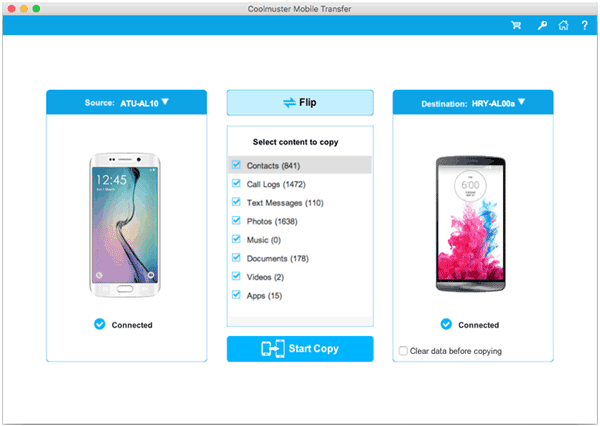
- ほとんどの Samsung デバイスのほか、他の Android モバイル デバイス、iPhone、iPad、iPod touch デバイスをサポートします。
- 写真、ビデオ、音楽、アプリ、連絡先、SMS、ドキュメントなどを一度にコピーします。
・Android 4.0以降、iOS 5.0以降に対応しています。
- Mac OS X 10.9およびWindows 7/8/10/11に対応しています。
- データやファイル品質の損失はありません。
代替手段を Mac にダウンロードして試してください。
AirDroid は、Mac の Smart Switch に代わるもう 1 つのファイル転送アプリです。このアプリを使用すると、携帯電話から写真、曲、PDF などのファイルをネットワーク経由で Mac/Windows コンピュータに送信できます。ただし、デバイスが同じネットワークに接続されている必要があります。
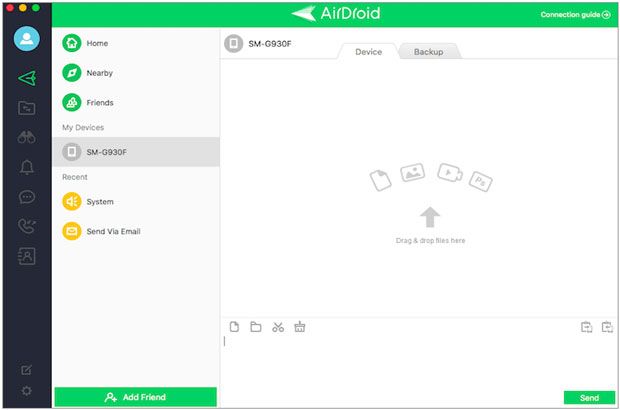
- モバイルデバイスとコンピュータ間でワイヤなしでファイルを転送します。
- リモート転送がサポートされています。
- AirDroid Web を使用して、Mac コンピュータ上の電話ファイルにアクセスします。
Send Anywhere は macOS 10.10 以降をサポートしているため、Smart Switch なしで Mac でファイルを送信するために使用できます。このファイル共有サービスはそのシンプルさと多用途性で知られており、ユーザーは複雑な設定を必要とせずに簡単にファイルを共有できます。
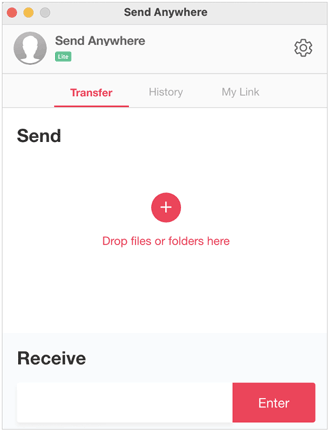
- Android、iOS、Windows、macOS、Webブラウザなどのさまざまなプラットフォームと互換性があります。
- アカウント登録なしでファイルを送信できます。
- 6桁のキー、QRコード、ダイレクトリンクなど、さまざまな転送方法をサポートします。
- エンドツーエンド暗号化を使用して転送中にファイルを保護し、意図された受信者のみが共有コンテンツにアクセスできるようにします。
Smart Switch for Mac を通じた私たちの旅は、合理化されたデータ転送の可能性の世界を明らかにしました。テクノロジーが進化するにつれて、デジタル接続を促進するツールも進化します。 Smart Switch を選択する場合でも、 Samsung Data Transfer 、Send Anywhere、AirDroid などの代替手段のいずれかを選択する場合でも、Mac と他のデバイス間のギャップをシームレスに埋めるという包括的な目標は変わりません。
関連記事
素晴らしいESファイルエクスプローラーの代替品 |ファイルを簡単に整理する
Android と Mac の間のギャップを埋める: デバイス接続のための 4 つの簡単な方法
簡単なクリックで Samsung から Mac に写真を簡単に転送
Android ファイル転送の代替手段トップ 10 [詳細情報]
OnePlus から Mac にファイルを簡単に転送 | 4 実証済みの方法
5 つの方法で Android スマートフォンを Wi-Fi 経由で PC に接続する
Copyright © samsung-messages-backup.com All Rights Reserved.